«Δουλεύω ένα παλιό έγγραφο σε φωτογραφίες, πώς μπορώ κάνω τις θολές εικόνες πιο καθαρές στο iPhone μου?"
Υπάρχουν πολλοί λόγοι για τους οποίους πρέπει να ξεθολώσετε τις φωτογραφίες στη συσκευή σας iOS. Για παράδειγμα, τραβήξατε φωτογραφίες στο πάρτι γενεθλίων του παιδιού σας αλλά είναι λίγο θολές. Οι κάμερες iPhone είναι εξαιρετικές, αλλά αυτό δεν σημαίνει ότι παράγει καθαρή φωτογραφία κάθε φορά. Επομένως, αυτός ο οδηγός σάς λέει πολλούς τρόπους για να κάνετε τις φωτογραφίες σας πιο καθαρές στο iPhone σας.
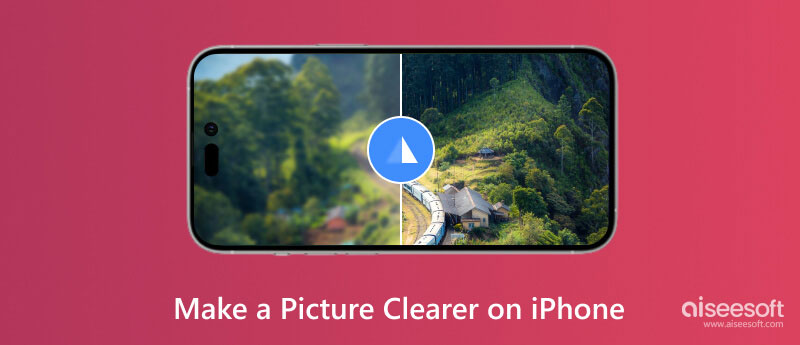
Για τους μέσους ανθρώπους, η διόρθωση μιας θολής φωτογραφίας δεν είναι απλή δουλειά. Ευτυχώς, υπάρχουν μερικές εφαρμογές που απλοποιούν τη ροή εργασίας. Picwand, για παράδειγμα, σας δίνει τη δυνατότητα να αναβαθμίσετε τις εικόνες και να οξύνετε τις θολές φωτογραφίες σας με πολλά αγγίγματα. Έχει τη δυνατότητα να αναβαθμίσει την ανάλυση φωτογραφίας σε 1080p ή 4K. Οι προεπιλογές καθιστούν τον ευκολότερο τρόπο για να κάνετε μια θολή εικόνα πιο καθαρή στο iPhone σας. Εδώ είναι τα βήματα για να ολοκληρώσετε τη δουλειά:
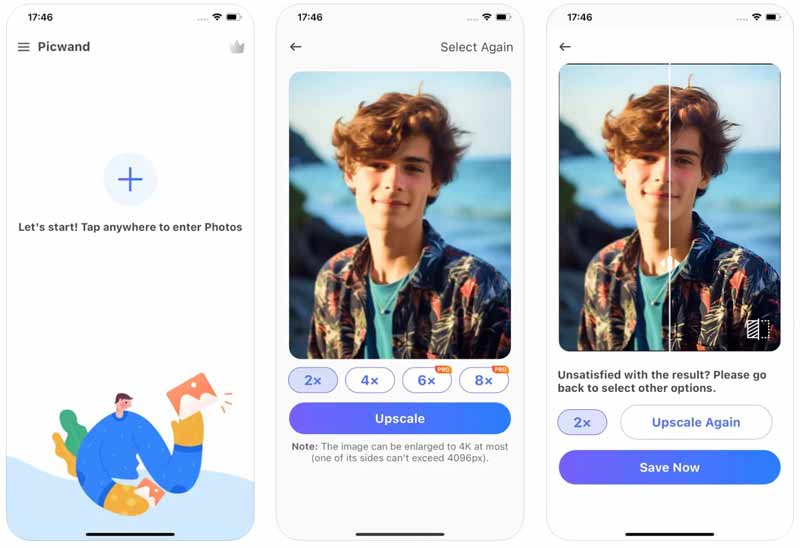
Ο διαδικτυακός βελτιωτής φωτογραφιών είναι ένας άλλος τρόπος για να κάνετε μια θολή φωτογραφία πιο καθαρή σε ένα iPhone. Το μεγαλύτερο πλεονέκτημα είναι ότι δεν σας ζητάμε να εγκαταστήσετε καμία εφαρμογή στη μνήμη σας. Αναβάθμιση εικόνας Aiseesoft, για παράδειγμα, είναι ένας δωρεάν ενισχυτής φωτογραφιών στο διαδίκτυο. Χρησιμοποιεί τεχνολογία AI για τη διόρθωση της θολής και αναβαθμισμένης ποιότητας φωτογραφιών χωρίς τεχνικές δεξιότητες.
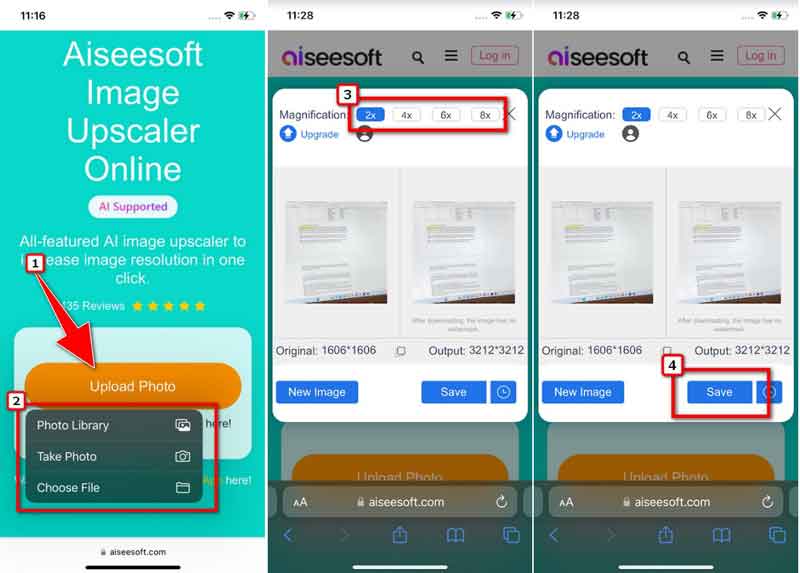
Η εγγενής εφαρμογή Φωτογραφίες έχει τη δυνατότητα να κάνει μια θολή φωτογραφία πιο καθαρή στο iPhone. παρόλο που το Οξύτητα Η λειτουργία είναι πολύ απλή, αξίζει να προσπαθήσετε να ολοκληρώσετε τη δουλειά χωρίς να εγκαταστήσετε επιπλέον εφαρμογές.
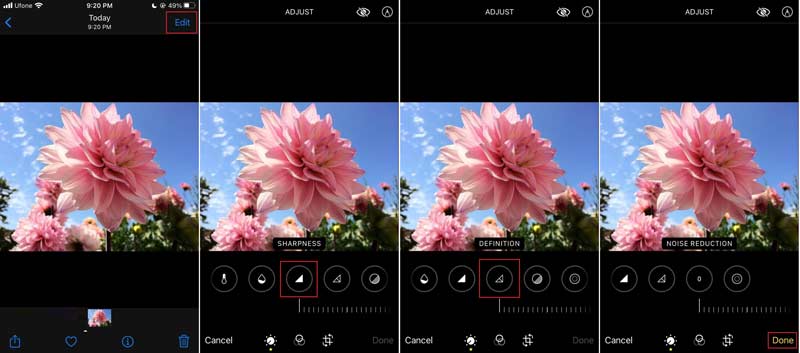
Το Snapseed είναι μια ολοκληρωμένη εφαρμογή επεξεργασίας φωτογραφιών που αναπτύχθηκε από την Google. Επί του παρόντος, πολλοί χρήστες iPhone έχουν αυτήν την εφαρμογή στις συσκευές τους για να κάνουν ρετουσάρισμα φωτογραφιών και εικόνων πριν τις δημοσιεύσουν στον Ιστό. Είναι ένας άλλος τρόπος να διορθώστε τις θολές φωτογραφίες σας στο iPhone σας.
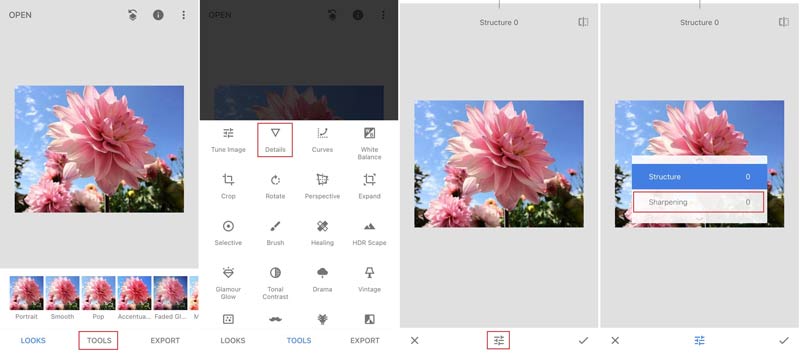
Τώρα, η Adobe κυκλοφόρησε μια φορητή έκδοση του Photoshop για συσκευές iOS. Αν και δεν μπορείτε να αποκτήσετε όλες τις προηγμένες λειτουργίες στην έκδοση για υπολογιστές, αρκεί να κάνετε μια θολή φωτογραφία πιο καθαρή στο iPhone ή το iPad σας.
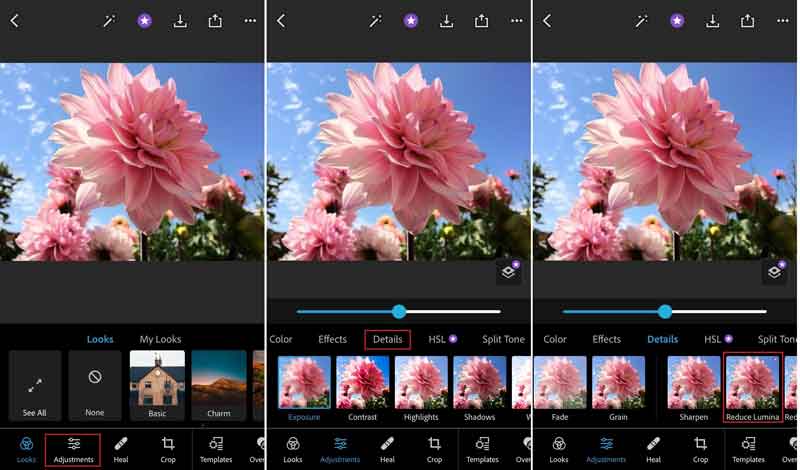
Μπορείτε να ακονίσετε τις φωτογραφίες στο iPhone σας;
Ναί. Μπορείς ακονίστε μια φωτογραφία στο iPhone με την ενσωματωμένη εφαρμογή Photos, με μια εφαρμογή επεξεργασίας φωτογραφιών τρίτου μέρους ή χρησιμοποιώντας έναν online ενισχυτή φωτογραφιών στο iPhone σας.
Πώς να τραβήξετε φωτογραφίες υψηλής ποιότητας σε ένα iPhone;
Πρώτον, μείνετε σταθεροί όταν τραβάτε φωτογραφίες στο iPhone σας. Στη συνέχεια, ορίστε το σημείο εστίασής σας ή χρησιμοποιήστε τη λειτουργία αυτόματης εστίασης. Το φως είναι απαραίτητο για τη λήψη φωτογραφιών υψηλής ποιότητας. Φυσικά, θα πρέπει να αποφύγετε τους κόκκους ή τον ψηφιακό θόρυβο.
Γιατί το iPhone συμπιέζει τις εικόνες μου;
Για εξοικονόμηση χώρου, το iPhone συμπιέζει τις εικόνες αυτόματα. Για να αποφύγετε τη συμπίεση της εικόνας, μπορείτε να τις αποθηκεύσετε σε μορφή εικόνας υψηλής απόδοσης. Μεταβείτε στην εφαρμογή Ρυθμίσεις, πατήστε Φωτογραφική μηχανή, επιλέξτε Μορφές, και επιλέξτε Υψηλής απόδοσης.
Συμπέρασμα
Τώρα, θα πρέπει να μάθετε τουλάχιστον 5 τρόπους κάντε μια εικόνα πιο καθαρή στο iPhone σας. Η εγγενής εφαρμογή Φωτογραφίες είναι ο ευκολότερος τρόπος για να έχετε καλύτερη εικόνα. Ή μπορείτε να χρησιμοποιήσετε μια εφαρμογή τρίτου μέρους, όπως το Picwand. Για άτομα που δεν τους αρέσει να εγκαθιστούν επιπλέον εφαρμογές στις συσκευές τους, το Aiseesoft Image Upscaler είναι η καλύτερη επιλογή. Εάν έχετε άλλες ερωτήσεις σχετικά με αυτό το θέμα, μη διστάσετε να αφήσετε ένα μήνυμα κάτω από αυτήν την ανάρτηση και θα σας απαντήσουμε γρήγορα.

Το Video Converter Ultimate είναι εξαιρετικός μετατροπέας βίντεο, πρόγραμμα επεξεργασίας και ενισχυτής για μετατροπή, βελτίωση και επεξεργασία βίντεο και μουσικής σε 1000 μορφές και πολλά άλλα.
100% ασφαλής. Χωρίς διαφημίσεις.
100% ασφαλής. Χωρίς διαφημίσεις.